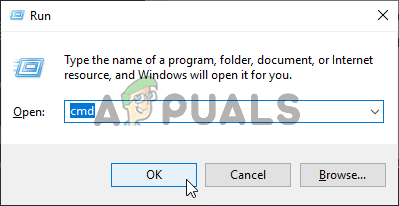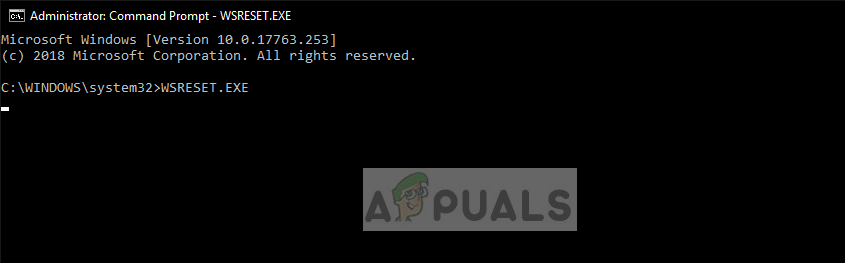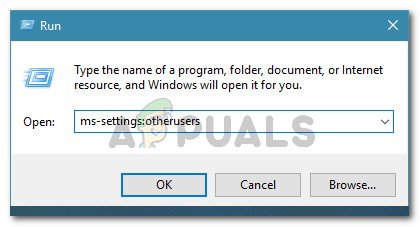ونڈوز کے متعدد صارفین مخصوص ویڈیو فارمیٹس (خاص طور پر) کھیلنے سے قاصر ہونے کے بعد ہم تک سوالات کے ساتھ پہنچ رہے ہیں .MKV فارمیٹس) یا جب کسی .MP3 یا .MP4 فائلوں کی دیگر تفصیلات کا نام تبدیل کرنے یا ان میں ترمیم کرنے کی کوشش کرتے ہو۔ جو خرابی کا کوڈ سامنے آتا ہے وہ ہے 0xC00D36CB . جب کہ کچھ صارفین یہ اطلاع دے رہے ہیں کہ مسئلہ صرف ایک مٹھی بھر فائلوں سے ہوتا ہے ، دوسروں کا کہنا ہے کہ وہ اچانک ایسی کوئی فائلیں نہیں چلا سکتے جو MMV فارمیٹ کی ہو۔ اگرچہ مسئلہ عام طور پر ونڈوز 10 پر ہی رپورٹ کیا جاتا ہے ، ہم ونڈوز 7 اور ونڈوز 8.1 پر بھی کچھ وقوع پانے میں کامیاب ہوگئے۔

.MKV ، .MP3 اور .MP4 فائلیں چلاتے وقت غلطی کا کوڈ 0xC00D36CB
0xC00D36CB غلطی کوڈ کی وجہ سے کیا ہے؟
ہم نے اس مخصوص مسئلے کی مختلف صارف رپورٹس کو دیکھ کر اور مختلف اصلاحات کی آزمائش کرکے اس مسئلے کی تحقیقات کیں جن کو کچھ صارفین نے اس مسئلے کو حل کرنے یا اس سے بچنے میں کامیاب ہونے کی سفارش کی ہے۔ جیسا کہ یہ نکلا ہے ، متعدد امکانی وجوہات سے اس خامی کے خاص کوڈ کو جنم مل سکتا ہے۔
یہاں ممکنہ مجرموں کے ساتھ ایک شارٹ لسٹ ہے جو اس کے لئے ذمہ دار ہوسکتی ہے 0xC00D36CB خرابی :
- عام چمکیلی جزو - اس غلطی کوڈ کو پیدا کرنے والی ایک عام وجہ یہ ایک عام غلطی ہے جو ویڈیو پلے بیک کی فعالیت میں مداخلت ختم کردے گی۔ اس منظر میں ، ونڈوز 10 ممکنہ طور پر اس مسئلے کو حل کرنے کے ل. لیس ہے۔ آپ کو ویڈیو پلے بیک ٹربلشوٹر چلا کر مسئلہ حل کرنے کے قابل ہونا چاہئے۔
- خراب شدہ ونڈوز اسٹور کا جزو - جیسا کہ یہ پتہ چلتا ہے ، یہ خاص مسئلہ ونڈوز اسٹور کے مسئلے کی وجہ سے بھی پیش آسکتا ہے۔ ایم کے وی فائلوں کا پلے بیک ونڈوز اسٹور انحصار کے ساتھ حاصل کیا جاتا ہے ، لہذا اسٹور کے اندر بدعنوانی آپ کے کمپیوٹر کی ویڈیو پلے بیک صلاحیتوں کو متاثر کرسکتی ہے۔ اس معاملے میں ، آپ ونڈوز اسٹور کو دوبارہ ترتیب دے کر (یا سی ایم ڈی ونڈو کے ذریعے یا جی یوآئ کا استعمال کرکے) اس مسئلے کو حل کرسکتے ہیں۔
- فائل کے پاس صحیح اجازت نہیں ہے - اگر آپ کو فائل منتقل کرنے ، اس میں ترمیم کرنے یا ان کو منظم کرنے کی کوشش کے دوران اس خامی کا سامنا کرنا پڑ رہا ہے تو آپ کو غلطی کا کوڈ نظر آرہا ہے کیونکہ اس صارف کے پاس جو ضروری اجازتیں نہیں ہے۔ اس معاملے میں ، آپ فائل کی ملکیت ہر کسی کو تبدیل کرکے اس مسئلے کو حل کرسکتے ہیں ، لہذا ہر صارف اس میں ترمیم کرسکتا ہے۔
- ٹوٹا ہوا صارف پروفائل - زیادہ سنگین صورتوں میں ، اس غلطی کوڈ کی اصلیت کا پتہ کسی خراب شدہ صارف پروفائل پر لگایا جاسکتا ہے۔ اگر آپ نے سیکیورٹی اسکین میں کچھ آئٹمز کو الگ کرنے کے بعد ہی اس غلطی کو دیکھنا شروع کیا تو ، امکان ہے کہ آپ کا صارف پروفائل کرپشن کی وجہ سے داغدار ہوا تھا۔ اس منظر نامے میں ، آپ کو نیا صارف پروفائل بنانے اور استعمال کرکے اس مسئلے کو حل کرنے کے قابل ہونا چاہئے۔
اگر آپ کو اس عین مطابق کوڈ کا سامنا ہو رہا ہے اور مذکورہ بالا پیش منظر نامے میں سے کسی ایک پر عمل درآمد لگتا ہے تو ، امکان ہے کہ آپ اس مضمون میں پیش کی گئی ایک ممکنہ اصلاحات پر عمل کرکے اس مسئلے کو حل کرنے کے قابل ہو جائیں گے۔ نیچے ، آپ کو ممکنہ فکسس کا ایک مجموعہ ملے گا جس کی تصدیق دوسرے متاثرہ صارفین نے بھی اسی مسئلے کو حل کرنے کے لئے جدوجہد کرنے کی تصدیق کی ہے۔ 0xC00D36CB خرابی۔
ہر ممکن حد تک موثر رہنے کے ل we ، ہم آپ کو مشورہ دیتے ہیں کہ ہم ذیل میں ان طریقوں پر عمل کریں جو ہم نے ان (اہلیت اور سختی کے ذریعہ) میں ترتیب دیئے ہیں۔ اگر آپ آرڈر پر قائم رہتے ہیں تو ، آپ کو آخر کار ایک قابل اطلاق حل پر ٹھوکر لگانی چاہیئے جو آپ کو اس مسئلے کی بحالی یا اس سے بچنے کی سہولت دے گی جس سے پریشانی کا سامنا کرنا پڑتا ہے۔
چلو شروع کریں!
طریقہ 1: ویڈیو پلے بیک ٹربوشوٹر چل رہا ہے (صرف ونڈوز 10)
مرمت کی مزید جدید حکمت عملیوں میں کودنے سے پہلے ، اس بات کو یقینی بناتے ہوئے شروع کریں کہ آپ کا ونڈوز 10 کمپیوٹر خود بخود اس مسئلے کو حل کرنے کے قابل نہیں ہے۔ آپ کو 0xC00D36CB غلطی کا سامنا کرنے کی وجہ شاید کسی قسم کی خرابی یا خراب شدہ جز کی وجہ سے ہوسکتی ہے جو عام ویڈیو پلے بیک کو روک رہی ہے۔
خوش قسمتی سے ، ونڈوز 10 عام وجوہات کی نشاندہی کرنے اور ان کی مرمت کرنے میں کافی اچھا ہے جو اس کی ویڈیو پلے بیک صلاحیتوں میں مداخلت کرے گا۔ ونڈوز 10 کے بہت سے صارفین جن کو اس مخصوص خرابی کوڈ کا سامنا کرنا پڑا ہے ، وہ ایک مناسب طے شدہ خود بخود کی نشاندہی اور ان کو تعینات کرنے کے لئے ویڈیو پلے بیک ٹربلشوٹر چلا کر اس مسئلے کو حل کرنے میں کامیاب ہوگئے ہیں۔
چلانے کے بارے میں ایک فوری ہدایت نامہ یہ ہے ویڈیو پلے بیک ٹربوشوٹر بلٹ میں ونڈوز 10 مینو کے ذریعے:
- دبائیں ونڈوز کی + R کھلنا a رن ڈائلاگ باکس. پھر ، ٹائپ کریں “ ایم ایس کی ترتیبات: دشواری حل ' اور دبائیں داخل کریں کھولنے کے لئے خرابیوں کا سراغ لگانا کے ٹیب ترتیبات ٹیب
- ایک بار جب آپ اندر داخل ہوجائیں خرابیوں کا سراغ لگانا ونڈو ، دائیں پین کو دیکھیں اور نیچے سکرول کریں دوسرے مسائل تلاش کریں اور ان کو حل کریں . جب آپ وہاں پہنچیں تو ، پر کلک کریں ویڈیو پلے بیک ، پھر کلک کریں ٹربلشوٹر چلائیں نئے شائع شدہ سیاق و سباق کے مینو سے۔
- افادیت شروع ہونے کے بعد ، ابتدائی اسکین مکمل ہونے تک انتظار کریں۔ یہ طریقہ کار اس بات کا تعین کرے گا کہ آیا افادیت میں شامل مرمت کی کوئی حکمت عملی آپ کی موجودہ صورتحال پر لاگو ہوتی ہے۔ اگر قابل اطلاق مرمت کی حکمت عملی مل جاتی ہے تو ، پر کلک کریں یہ طے کریں تجویز کردہ مرمت کی حکمت عملی کو نافذ کرنا۔
- مرمت کی حکمت عملی کے نفاذ کے بعد ، تبدیلیوں کو لاگو کرنے کے لئے اپنے کمپیوٹر کو دوبارہ شروع کریں اور اگلے آغاز کے تسلسل کے مکمل ہونے کا انتظار کریں۔ اگلا اسٹارٹ اپ تسلسل مکمل ہونے کے بعد ، اس عمل کو دہرائیں جو پہلے ٹرگر کرتی تھی 0xC00D36CB خرابی اور دیکھیں کہ آیا اب یہ مسئلہ حل ہوگیا ہے۔

ویڈیو پلے بیک کا دشواری چلانے والا
اگر آپ ابھی بھی اس کا سامنا کر رہے ہیں 0xC00D36CB خرابی یہاں تک کہ آپ مندرجہ بالا اقدامات انجام دینے کے بعد بھی نیچے اگلے طریقہ پر جائیں۔
طریقہ 2: ونڈوز اسٹور کو دوبارہ ترتیب دینا (صرف ونڈوز 10)
متعدد مختلف صارف رپورٹس کا تجزیہ کرنے کے بعد ، ایسا لگتا ہے کہ ونڈوز اسٹور کے مسئلے کی وجہ سے بھی یہ خاص مسئلہ پیش آسکتا ہے۔ .MKV فائلوں کا پلے بیک ونڈوز اسٹور کے جزو کے ذریعہ پھیل جاتا ہے ، لہذا کسی بھی قسم کی بدعنوانی جو ونڈوز اسٹور کو متاثر کرتی ہے اس کے نتائج ہوسکتے ہیں کہ آپ کا سسٹم کچھ ویڈیو فائلوں کو کس طرح کھیلتا ہے۔
کچھ معاملات میں ، صارفین نے بتایا کہ یہ مسئلہ اس وقت ہی شروع ہوا جب انہوں نے سیکیورٹی اسکین چلانے کے بعد ونڈوز اسٹور کے لئے ضروری کچھ اشیا پر قابو پالیا۔ اس منظر نامے میں اپنے آپ کو پایا جانے والے صارفین نے بتایا ہے کہ کسی بھی وابستہ اجزاء کے ساتھ ونڈوز اسٹور کو دوبارہ ترتیب دینے کے بعد یہ مسئلہ حل ہوگیا ہے۔
جب ونڈوز 10 کمپیوٹر پر ونڈوز اسٹور کو دوبارہ ترتیب دینے کی بات آتی ہے تو ، آپ کے پاس دو راستے آگے ہوتے ہیں۔ - آپ یا تو یہ سیدھے اعلی درجے کی سی ایم ڈی ٹرمینل سے کرتے ہیں یا آپ GUI کا استعمال کرتے ہوئے ترتیبات ایپ کے ذریعہ کرتے ہیں۔
اگرچہ پہلا آپشن تیز تر ہے ، اس میں سی ایم ڈی ونڈو کے اندر کچھ آپریشن کرنا شامل ہے ، جو کچھ صارفین کو ڈرا سکتا ہے۔ اگر آپ کو اپنی تکنیکی صلاحیتوں پر اعتماد نہیں ہے تو ، ہم آپ کو مشورہ دیتے ہیں کہ غیر تکنیکی افراد کی پیروی کرنا آسان ہے اس لئے آپ دوسرے گائیڈ پر عمل کریں۔
سی ایم ڈی کے ذریعے ونڈوز اسٹور کیشے کو دوبارہ ترتیب دینا
- دبانے سے رن ڈائیلاگ باکس کھولیں ونڈوز کی + R . اگلا ، ٹائپ کریں 'سینٹی میٹر' کے اندر رن ونڈو ٹیکسٹ باکس اور دبائیں Ctrl + شفٹ + درج کریں انتظامی مراعات کے ساتھ کمانڈ پرامپٹ کھولنا۔ جب آپ کو اشارہ کیا جائے گا UAC (صارف اکاؤنٹ کنٹرول) ، کلک کریں جی ہاں منتظم تک رسائی دینے کے ل.
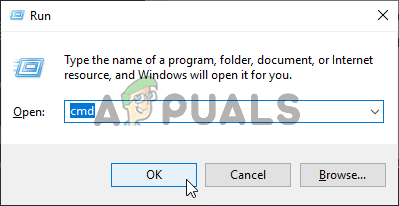
کمانڈ پرامپٹ چل رہا ہے
- جب آپ بلند کمانڈ پرامپٹ کے اندر ہوں تو ، درج ذیل کمانڈ کو ٹائپ کریں اور دبائیں داخل کریں تمام انحصار کے ساتھ ونڈوز اسٹور کو دوبارہ ترتیب دینے کیلئے:
wsreset.exe
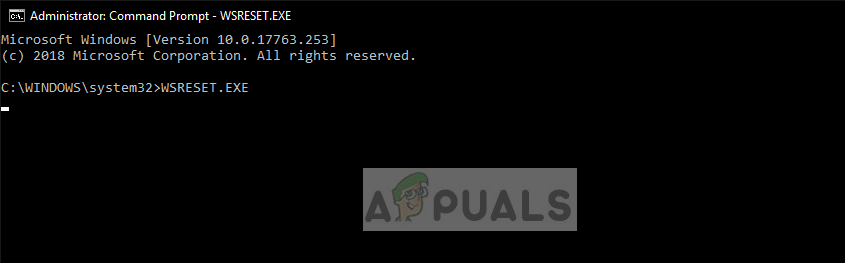
ونڈوز اسٹور کو دوبارہ ترتیب دینا
- کمانڈ پر کامیابی کے ساتھ عملدرآمد ہونے کے بعد ، اپنے کمپیوٹر کو دوبارہ اسٹارٹ کریں اور دیکھیں کہ اگلے سسٹم کے آغاز پر مسئلہ حل ہوجاتا ہے۔
ونڈوز اسٹور کیشے کو سیٹنگ ایپ کے ذریعہ ری سیٹ کرنا
- دبائیں ونڈوز کی + R کھلنا a رن ڈائلاگ باکس. نئے کھلے ہوئے رن باکس کے اندر ، '' ٹائپ کریں ایم ایس سیٹنگز: ایپس فیچرز ' اور دبائیں داخل کریں کھولنے کے لئے اطلاقات اور خصوصیات کے مینو ترتیبات ایپ
- آپ کے اندر جانے کا انتظام کرنے کے بعد اطلاقات اور خصوصیات اسکرین ، نصب کی فہرست کے ذریعے نیچے سکرول یونیورسل ونڈوز پلیٹ فارم (UWP) ایپس اور مائیکرو سافٹ اسٹور کے اندراج کو تلاش کریں۔
- ایک بار جب آپ کو صحیح درخواست مل جائے تو ، اس کی تلاش کریں اعلی درجے کے اختیارات ہائپر لنک اور اس پر کلک کریں (جہاں کے تحت ناشر درج ہے)۔
- اپنے اندر اپنا راستہ تلاش کرنے کا انتظام کرنے کے بعد اعلی درجے کے اختیارات مینو ، پر کلک کریں ری سیٹ کریں بٹن ، پھر کلک کریں ری سیٹ کریں کیش کو صاف کرنے کے عمل کی تصدیق اور شروعات کرنے کے لئے ایک بار پھر
- عمل مکمل ہونے تک انتظار کریں ، پھر اپنے کمپیوٹر کو ربوٹ کریں اور دیکھیں کہ اگلے کمپیوٹر کے آغاز پر مسئلہ حل ہوجاتا ہے۔

مائیکرو سافٹ اسٹور کو دوبارہ ترتیب دینا
اگر وہی ہے 0xC00D36CB خرابی جب آپ بھی ایک ہی حرکت انجام دیتے ہیں تب بھی موجود ہے ، نیچے اگلے طریقہ پر جائیں۔
طریقہ 3: فائل کی اجازت میں ترمیم کرنا
جیسا کہ کچھ متاثرہ صارفین نے اطلاع دی ہے ، یہ خاص مسئلہ کسی اجازت نامے کی وجہ سے بھی پیش آسکتا ہے۔ اگر آپ .MP3 یا .MP4 فائل کی کچھ تفصیلات کو تبدیل کرنے کی کوشش کرتے ہوئے اس مسئلے کا سامنا کررہے ہیں تو ، امکان موجود ہے کہ آپ اس تک رسائی حاصل کرکے مسئلہ حل کرسکیں گے۔ پراپرٹیز سکرین اور تبدیل مالک کرنے کے لئے ہر ایک
متعدد صارفین جن کو ایک سے زیادہ ونڈوز اکاؤنٹس والے پی سی پر اس مسئلے کا سامنا کرنا پڑا ہے انہوں نے اطلاع دی ہے کہ وہ اچانک فائل کا نام تبدیل کرنے یا جوڑنے کے قابل ہو گئے 0xC00D36CB خرابی فائل کی ملکیت تبدیل کرنے کے بعد۔
ملکیت کے تنازعے سے بچنے کے ل of فائل کی اجازتوں میں ترمیم کرنے کے لئے یہاں ایک ہدایت نامہ جاری ہے۔
- اس فائل پر دائیں کلک کریں جس سے پریشانی پیدا ہو رہی ہے اور پر کلک کریں پراپرٹیز نئے شائع شدہ سیاق و سباق کے مینو سے۔
- ایک بار جب آپ اندر داخل ہوجائیں پراپرٹیز اسکرین ، منتخب کریں سیکیورٹی سب سے اوپر ربن مینو سے ٹیب۔
- اگلا ، پر کلک کریں اعلی درجے کی بٹن کے نیچے اجازت کے لئے
- جب آپ کے اندر ہوتے ہیں اعلی درجے کی حفاظتی ترتیبات اس فائل کے ل that جو آپ کو پریشانی پیش کررہا ہے ، اوپری حصے میں مالک کے حصے کی تلاش کریں اور پر کلک کریں بدلیں اس سے وابستہ بٹن
- کے اندر صارف یا گروپ منتخب کریں ونڈو ، پر جائیں منتخب کرنے کے لئے آبجیکٹ کا نام درج کریں سیکشن اور قسم ہر ایک ٹیکسٹ باکس میں پھر ، پر کلک کریں نام چیک کریں نئی ملکیت کی توثیق کرنے کیلئے۔
- کلک کریں ٹھیک ہے تبدیلیوں کو بچانے کے لئے ، پھر کلک کریں درخواست دیں نئے مالک کو بچانے کے ل.
- پہلے کھولی ہوئی تمام ونڈوز کو بند کریں ، پھر اس عمل کو دہرائیں جو پہلے غلطی کو متحرک کررہی تھی اور دیکھیں کہ آیا اب معاملہ حل ہوگیا ہے۔

سب کو ملکیت تبدیل کرنا
اگر آپ ابھی بھی اس کا سامنا کر رہے ہیں 0xC00D36CB خرابی جب فائل میں ترمیم کرنے یا منتقل کرنے کی کوشش کرتے ہو تو ، نیچے نیچے آخری طریق کار پر جائیں۔
طریقہ 4: نیا صارف پروفائل بنانا
اگر مذکورہ بالا طریقوں میں سے کسی نے بھی آپ کو خراب اور حل کرنے کی اجازت نہیں دی ہے 0xC00D36CB خرابی ، امکانات ہیں کہ آپ کسی خراب شدہ ونڈوز پروفائل کے ساتھ معاملہ کر رہے ہیں جو عام ویڈیو پلے بیک فعالیت میں مداخلت کررہا ہے۔
متعدد ونڈوز صارفین جو اس مسئلے کو حل کرنے کے لئے جدوجہد کر رہے تھے بالآخر ایک نیا صارف پروفائل بنا کر اس مسئلے کو حل کرنے میں کامیاب ہوگئے ہیں اور پہلے سے اس خرابی کی بجائے اس مسئلے کو پیدا کرنے والے مسئلے کو استعمال کر رہے ہیں۔
ونڈوز 10 پر نیا صارف پروفائل بنانے کے بارے میں ایک فوری ہدایت نامہ یہ ہے:
- ایک نیا کھولیں رن دبانے سے ڈائیلاگ باکس ونڈوز کی + R . اگلا ، ٹائپ کریں ایم ایس کی ترتیبات: دوسرے استعمال کنندہ ' ٹیکسٹ باکس کے اندر اور دبائیں داخل کریں کھولنے کے لئے کنبہ اور دوسرے لوگ کے ٹیب ترتیبات ایپ
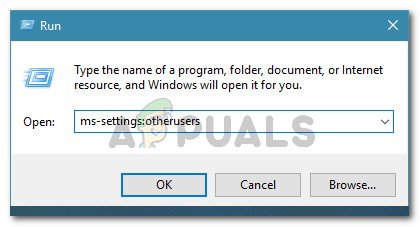
چل رہا مکالمہ: ایم ایس کی ترتیبات: دوسرے استعمال کنندہ
- ایک بار جب آپ اندر داخل ہوجائیں کنبہ اور دوسرے استعمال کنندہ ٹیب ، نیچے دائیں بائیں پین پر جائیں اور نیچے سکرول کریں دوسرے صارفین سیکشن جب آپ وہاں پہنچنے کا انتظام کرتے ہیں تو ، پر کلک کریں اس پی سی میں کسی اور کو شامل کریں .
- نئی سیٹ اپ اسکرین میں ، اپنے مائیکرو سافٹ اکاؤنٹ سے وابستہ ای میل اور فون نمبر شامل کرکے شروعات کریں۔ اگر آپ مقامی اکاؤنٹ قائم کرنا چاہتے ہیں تو ، پر کلک کریں 'میرے پاس اس شخص کے سائن ان معلومات نہیں ہیں' .
- اگلی سکرین میں ، اپنے مائیکروسافٹ اکاؤنٹ کی اسناد لکھنا شروع کریں یا پر کلک کریں مائیکرو سافٹ اکاؤنٹ کے بغیر صارف شامل کریں (اگر آپ کسی مقامی اکاؤنٹ میں جانا چاہتے ہیں)۔
نوٹ : دھیان رکھیں کہ اگر آپ مقامی اکاؤنٹ بناتے ہیں تو ، کچھ آن لائن خصوصیات کام کرنا بند کردیں گی۔ - اپنے نئے اکاؤنٹ کے لئے صارف کا نام اور پاس ورڈ مرتب کریں۔ پھر آپ کو سیکیورٹی سوال تفویض کرنے کا اشارہ کیا جائے گا۔ آپ کو یہ کرنا چاہئے تاکہ اگر آپ اپنا پاس ورڈ بھول جائیں تو آپ کے پاس بازیابی کا آپشن موجود ہوگا۔
- اپنا اکاؤنٹ بنانے کا انتظام کرنے کے بعد ، اگلے اسٹارٹ اپ تسلسل کے دوران اپنے کمپیوٹر کو دوبارہ اسٹارٹ کریں اور اپنے نئے اکاؤنٹ سے لاگ ان کریں۔
- اگلی شروعات کا سلسلہ مکمل ہونے کے بعد ، دیکھیں کہ آپ .MCV ، .MP3 ، یا .MP4 فائلیں کھیل سکتے ہیں۔ 0xC00D36CB خرابی۔

سسٹم فائل کرپشن کو نظرانداز کرنے کے لئے نیا ونڈوز اکاؤنٹ بنانا
7 منٹ پڑھا